오늘 포스팅에서는 크롬 Chrome 에서 다크모드 설정하는 방법에 대해서 알아보려고 합니다. 예전에는 흰색 바탕의 브라우저를 선호했던 사람들이 많습니다. 하지만, 요즘은 크롬뿐만 아니라 다른 브라우저에서도 다크모드를 사용하시는 분들이 계속 늘어나고 있습니다.
저도 한번 다크모드를 사용해보고는 흰색바탕이 조금 어색할 때가 있는데요. 브라우저 뿐만 아니라 유튜브나 SNS에서도 다크모드를 선호하게 되었습니다. 그 이유로는,
첫 번째로 눈의 부담감이 적어서 피로감이 덜 느껴진다는 것입니다. 항상 밝은 화면만 보다가 어두운 화면을 보면 조금은 눈이 편안해 지는 것을 느낄 수가 있습니다.
두 번째로 배터리의 절대적인 사용량이 조금 줄어들었습니다. 스마트폰이나 노트북 태블릿 할 것 없이 배터리를 많이 사용하는 기기의 배터리 사용량이 꽤 줄어들어 만족감을 주었습니다.
세 번째로 어두운 화면 대비 흰색 글씨가 좀 더 화면에 집중할 수 있도록 도와주는 역할도 하고 있습니다. 하지만 반대로 흰색 글씨가 아닐경우에는 오히려 다크모드가 불편할 수 있다는 점 참고하시면 좋겠습니다.
그러면 지금부터 크롬 Chorme 브라우저에서 다크모드를 설정하는 방법 두 가지를 알아보려고 합니다. 한 가지는 기본적인 브라우저 색상을 어둡게 변경시키는 방법이고,
또 한 가지 방법은 다른 사이트에 가더라도 검정색 화면을 유지할 수 있도록 완전히 검정색으로 바꾸는 방법을 알아보려고 합니다. 그럼 시작하겠습니다.
1. 크롬 다크모드 설정 방법 ( 크롬 테마 어둡게 바꾸기)
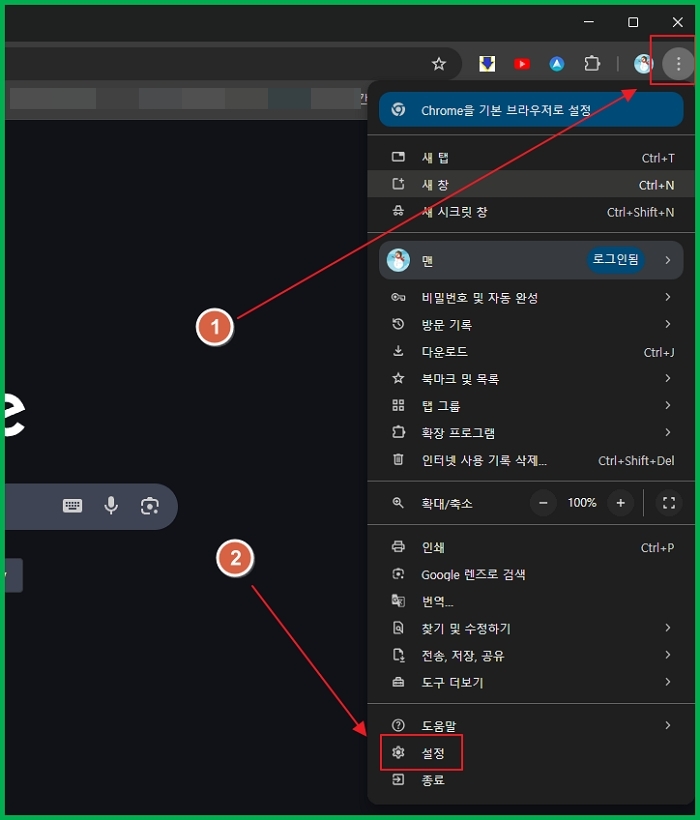
크롬 화면을 켭니다. 그리고 우측 상단에 점 세계 버튼을 눌러줍니다. 나오는 메뉴에서 설정을 눌러주세요.
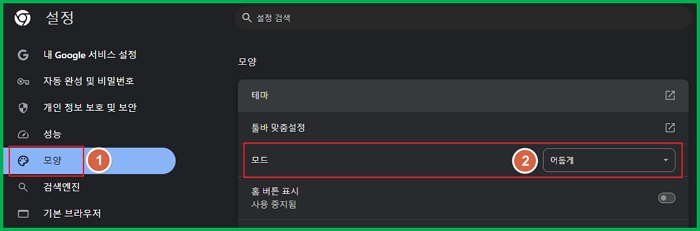
모양을 선택하시고 모드를 어둡게로 바꿔주시면 끝입니다.
2. 크롬 다크모드 설정방법 ( 다크모드 전부 적용하기)
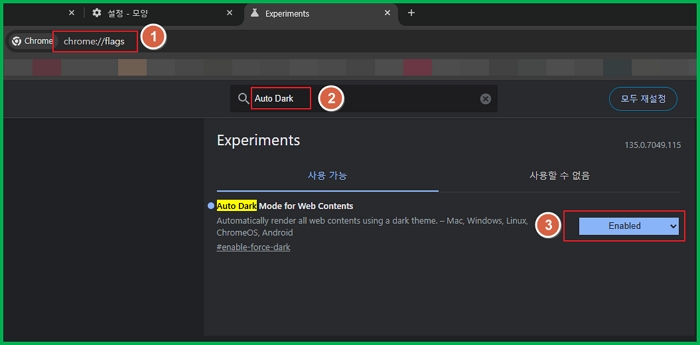
이번에는 크롬을 사용한 다른 사이트 접속시 모든 본문 내용까지 검정색으로 어둡게 바꾸는 방법입니다. 먼저, 주소창에 chrome://flags 를 입력해줍니다.
그리고 검색창에 auto dark 를 입력하고 Auto Dark Mode for Web Contents를 선택해줍니다. 마지막으로 디폴트로 되어 있는 부분을 Enabled로 선택해주시면 끝입니다.
이제 크롬창을 껏다 켜면 적용이 됩니다. 테스트로 네이버 사이트로 접속했더니 모든게 검정색 어둡게 적용이 되어있었습니다. 반면에 글자가 흰색으로 되어 있지 않아 불편한 점도 있었습니다.
네이버는 네이버에서 따로 다크모드를 설정할 수 있으니 참고하시기 바랍니다.
